Examen des ventes sur tout le site : plugin de vente flash WordPress tout-en-un
Publié: 2022-10-12Besoin d'organiser une vente sur tout le site sur votre boutique de commerce électronique WordPress ou votre site d'adhésion ?
Le plugin Sitewide Sales est un outil de vente tout-en-un qui couvre tout ce dont vous avez besoin pour exécuter une vente sur tout le site. Cela inclut non seulement la possibilité de configurer des règles de remise, mais également des bannières, des pages de destination et même des rapports de performance afin que vous puissiez voir comment votre vente s'est déroulée.
Vous pourrez concevoir des pages de destination et des bannières pour vos offres à l'aide de votre constructeur préféré.
Ensuite, votre promotion de remise fonctionnera sur le pilote automatique en fonction de vos paramètres et vous pourrez suivre son évolution à l'aide des rapports de performances.
Ce n'est pas seulement pour WooCommerce non plus - Sitewide Sales prend également en charge les téléchargements numériques faciles, les abonnements payants Pro et les implémentations personnalisées ( en plus de la prise en charge intégrée de WooCommerce, bien sûr ).
Dans notre examen pratique des ventes à l'échelle du site, nous vous donnerons un aperçu plus approfondi de ce que propose le plugin et vous montrerons comment cela fonctionne pour créer une vente à l'échelle du site.
Examen des ventes sur l'ensemble du site : que fait le plugin ?
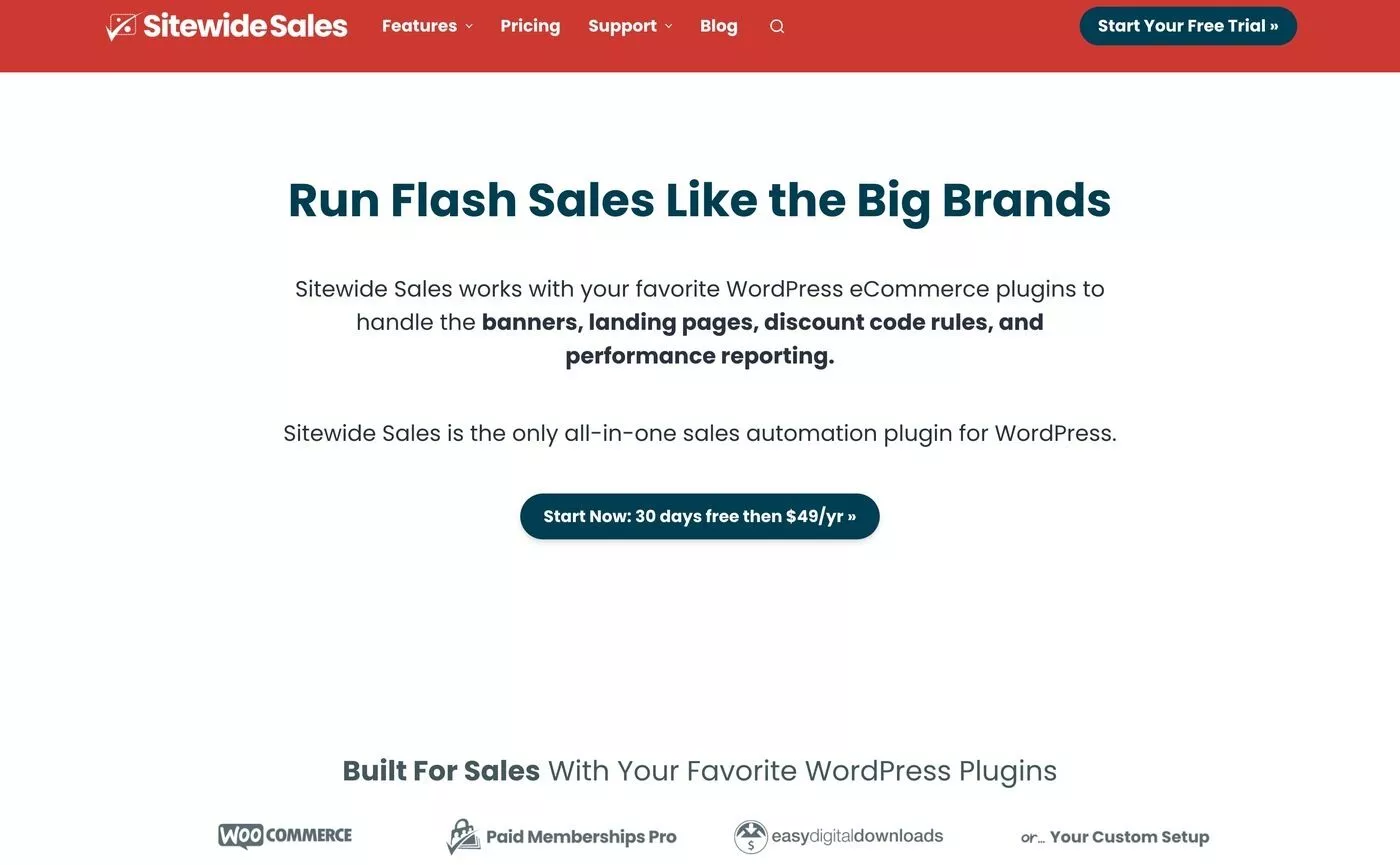
Sitewide Sales vise à être un outil tout-en-un pour vous aider à gérer tous les aspects de l'exécution des promotions sur votre site Web de commerce électronique, votre site d'adhésion, votre cours en ligne, etc.
Vous pouvez l'utiliser pour vos propres promotions personnalisées, ainsi que pour organiser des événements communs à l'échelle de la société tels que le Black Friday.
En général, je décomposerais les fonctionnalités de Sitewide Sales en trois « compartiments » :
- Configuration / configuration de la transaction - le plugin peut gérer la configuration des détails techniques réels de votre vente sur tout le site. Par exemple, vous pouvez créer les règles de remise, définir les dates de début/fin, restreindre l'accès à l'offre, etc.
- Promotion - le plugin vous offre des fonctionnalités pour vous aider à promouvoir votre offre et à générer plus de ventes. Cela inclut des pages de destination dédiées et des bannières de vente que vous pouvez afficher sur différentes parties de votre site.
- Rapports - le plugin propose des analyses/rapports détaillés afin que vous puissiez suivre les performances de votre vente. Vous pourrez voir la portée de vos bannières et de vos pages de destination, ainsi que les revenus et les commandes générés par votre vente.
Vous pourriez probablement réaliser une configuration similaire en utilisant une pile de plugins différents, mais l'un des plus grands avantages de Sitewide Sales est qu'il est entièrement intégré dans un seul outil/flux de travail, ce qui vous aide à travailler plus efficacement.
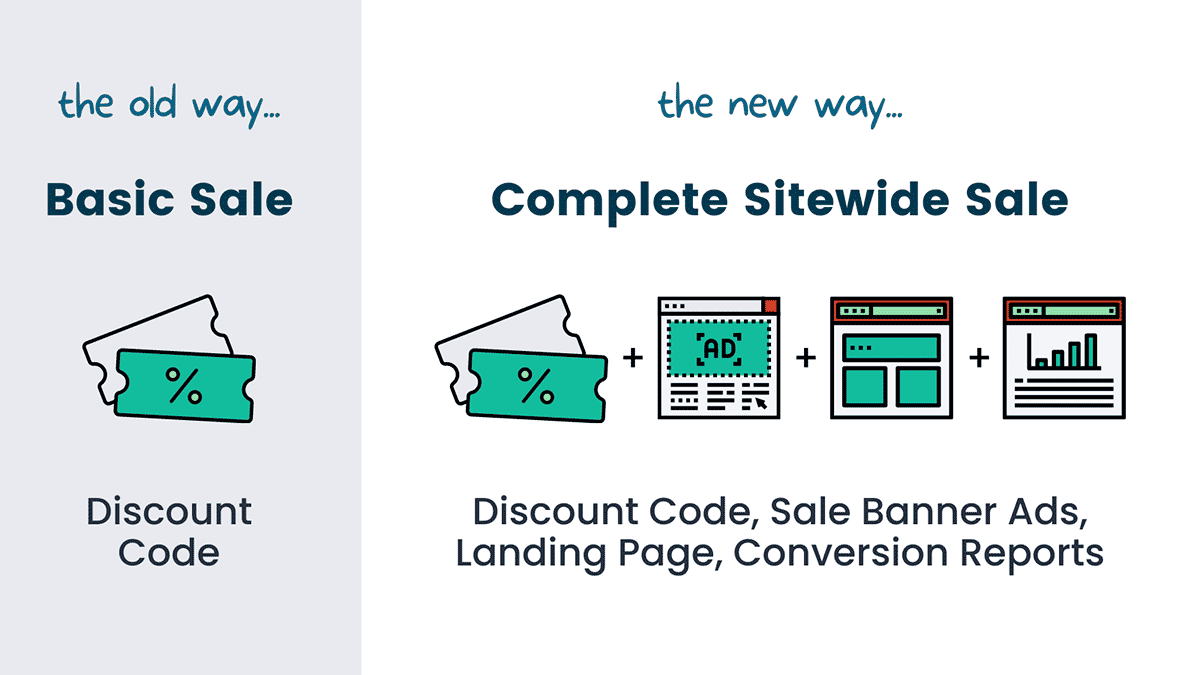
Cette approche tout-en-un ouvre également des configurations uniques que vous pourriez ne pas obtenir lorsque vous utilisez des outils distincts.
Par exemple, vous ne pouvez appliquer la remise qu'aux utilisateurs qui ont consulté la page de destination de votre vente, ce qui est une tactique que de nombreuses marques utiliseront pour des promotions plus ciblées.
Actuellement, Sitewide Sales offre une prise en charge intégrée des outils de commerce électronique WordPress suivants :
- WooCommerce
- Téléchargements numériques faciles
- Paid Memberships Pro ( cela aura du sens dans une seconde )
Il existe également une option de module personnalisé qui vous permet de suivre les conversions via d'autres outils.
Voici quelques autres fonctionnalités notables que vous obtenez avec Sitewide Sales :
- Compatibilité du constructeur de pages avec Elementor et Divi - cela vous permet de contrôler l'affichage d'un module par période de vente. Par exemple, vous ne pouvez le montrer qu'avant, après ou pendant la vente. Ceci est utile pour personnaliser la conception de la page de destination en fonction du statut de la vente.
- Prise en charge de l'éditeur de blocs (Gutenberg) - vous obtenez des contrôles de visibilité similaires dans l'éditeur de blocs, ainsi qu'un bloc de compte à rebours spécial.
- Shortcodes – si vous utilisez l'éditeur classique ou un plugin de création de page différent, Sitewide Sales propose également des shortcodes pour vous aider à personnaliser vos pages de destination.
- Crochets d'action et de filtre PHP - pour les développeurs, Sitewide Sales est livré avec un certain nombre de crochets d'action et de filtre pour vous aider à tout personnaliser à l'aide de code.
Les ventes à l'échelle du site proviennent de Stranger Studios, qui est probablement mieux connu pour Paid Memberships Pro, l'un des plugins d'adhésion WordPress les plus populaires. En gros, ça vient d'une équipe bien rodée.
Comment utiliser les ventes sur l'ensemble du site pour configurer une promotion
Maintenant que vous savez ce que fait Sitewide Sales, voyons ce que c'est que de mettre en place votre première promotion de vente WordPress sur tout le site.
Pour cet exemple, j'utilise une boutique de commerce électronique créée avec WooCommerce, mais rappelez-vous que Sitewide Sales a d'autres intégrations, notamment Easy Digital Downloads et Paid Memberships Pro ( ainsi que l'option personnalisée ).
1. Créez une nouvelle vente et choisissez des dates
Pour commencer, vous vous dirigerez vers Sitewide Sales → Add New dans votre tableau de bord WordPress pour créer votre première offre.
En haut de l'interface, vous pouvez donner à votre vente un nom interne pour vous aider à vous en souvenir. Ensuite, vous pouvez définir les dates/heures de début et de fin de la transaction.
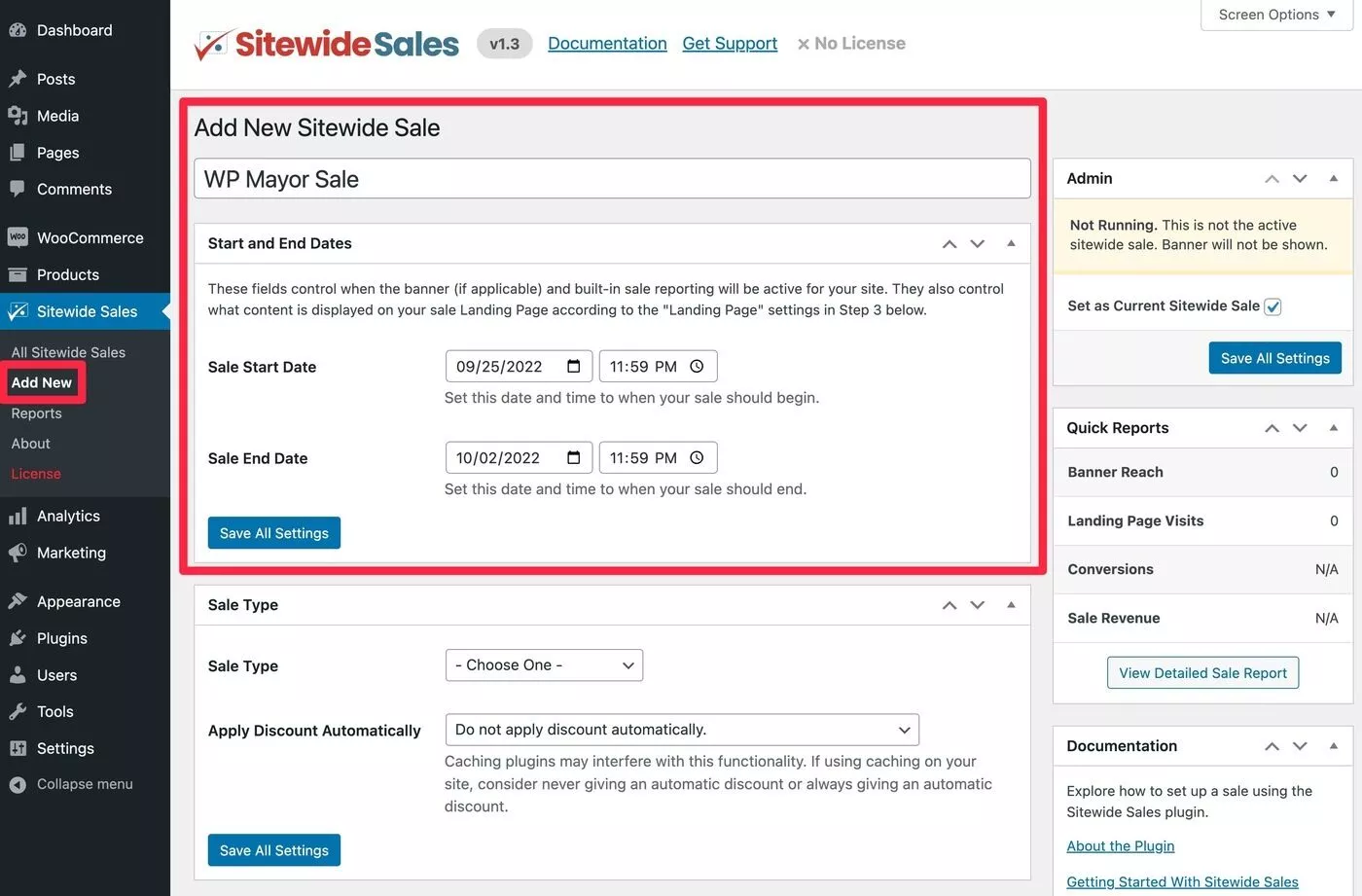
2. Définir le type de vente
Ensuite, vous pouvez configurer le type de vente , qui vous permet de contrôler la remise pour votre offre.
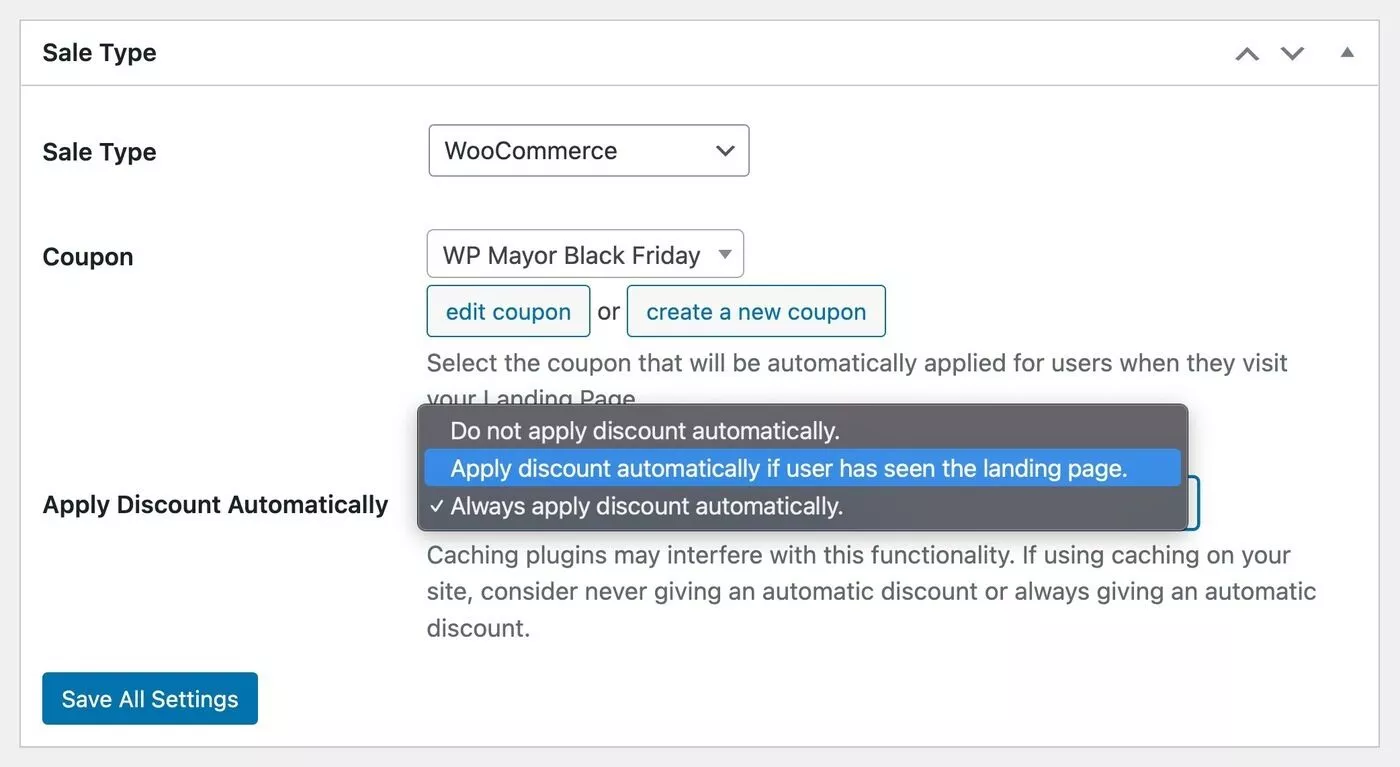
Tout d'abord, utilisez le menu déroulant Type de vente pour sélectionner votre plate-forme, qui est WooCommerce dans mon exemple.
Cela élargira certaines options supplémentaires.
Pour contrôler la réduction elle-même, Sitewide Sales fonctionne en se connectant à un coupon WooCommerce ( qui vous donne accès à toutes les règles de réduction des coupons ). En tant que tel, vous devrez créer un coupon WooCommerce régulier pour contrôler la remise réelle que les acheteurs reçoivent. Ensuite, vous sélectionnerez ce coupon à l'aide du menu déroulant Coupon .
Malgré cela, vous pouvez toujours appliquer automatiquement la remise. Autrement dit, les acheteurs n'ont pas besoin de saisir manuellement le coupon pour obtenir la remise ( bien que vous puissiez le configurer de cette façon si vous préférez réellement cette approche ).
En dessous, vous pouvez utiliser le menu déroulant Appliquer la remise automatiquement pour choisir parmi trois options d'application de l'offre :
- N'appliquez pas la remise automatiquement - les clients devraient saisir manuellement le coupon pour obtenir l'offre.
- Appliquer automatiquement la remise si l'utilisateur a vu la page de destination - la remise sera automatiquement appliquée aux acheteurs, mais uniquement aux acheteurs qui ont spécifiquement consulté la page de destination de cette offre ( plus d'informations sur les pages de destination ensuite ).
- Toujours appliquer la remise automatiquement - la remise sera automatiquement appliquée à tous les acheteurs, qu'ils aient ou non consulté la page de destination de cette offre.
Pour les deux options automatiques, les clients verront toujours les prix réduits sur les pages de produits uniques . C'est-à-dire qu'ils n'ont pas besoin d'attendre la caisse pour voir les prix de vente comme ils le feraient avec un coupon « normal ».
3. Configurer la page de destination de la vente
Ensuite, vous pouvez créer une page de destination dédiée à votre vente.
Cette étape est facultative - vous n'êtes pas obligé d'en créer une. Vous pouvez simplement envoyer les gens directement vers des produits à prix réduit en utilisant une bannière ( c'est la prochaine ) ou d'autres canaux de promotion ( par exemple, un e-mail ).
Cependant, il peut être utile d'avoir une page dédiée pour promouvoir votre offre.
Selon la façon dont vous avez configuré le type de vente ci-dessus, il peut s'agir uniquement d'informations générales et de promotions. Ou, cela peut contrôler si les gens bénéficient ou non de la réduction.
Pour configurer cela, tout ce que vous avez à faire est de choisir/créer une page WordPress régulière.

Cette approche est intéressante car cela signifie que vous pouvez utiliser n'importe quel constructeur pour créer votre page de destination. Vous pouvez vous en tenir à l'éditeur de blocs natif ou utiliser votre plugin de création de page préféré tel qu'Elementor, Divi ou autres.
Si vous utilisez l'éditeur de blocs natif, le plugin vous donne des blocs dédiés pour afficher un contenu différent en fonction de l'état de la transaction. Par exemple, vous pouvez afficher un ensemble de contenu avant le début de la transaction, un autre pendant , et un troisième état de contenu après la fin de la transaction.
Vous obtenez également un autre bloc dédié pour ajouter un compte à rebours pour votre vente.
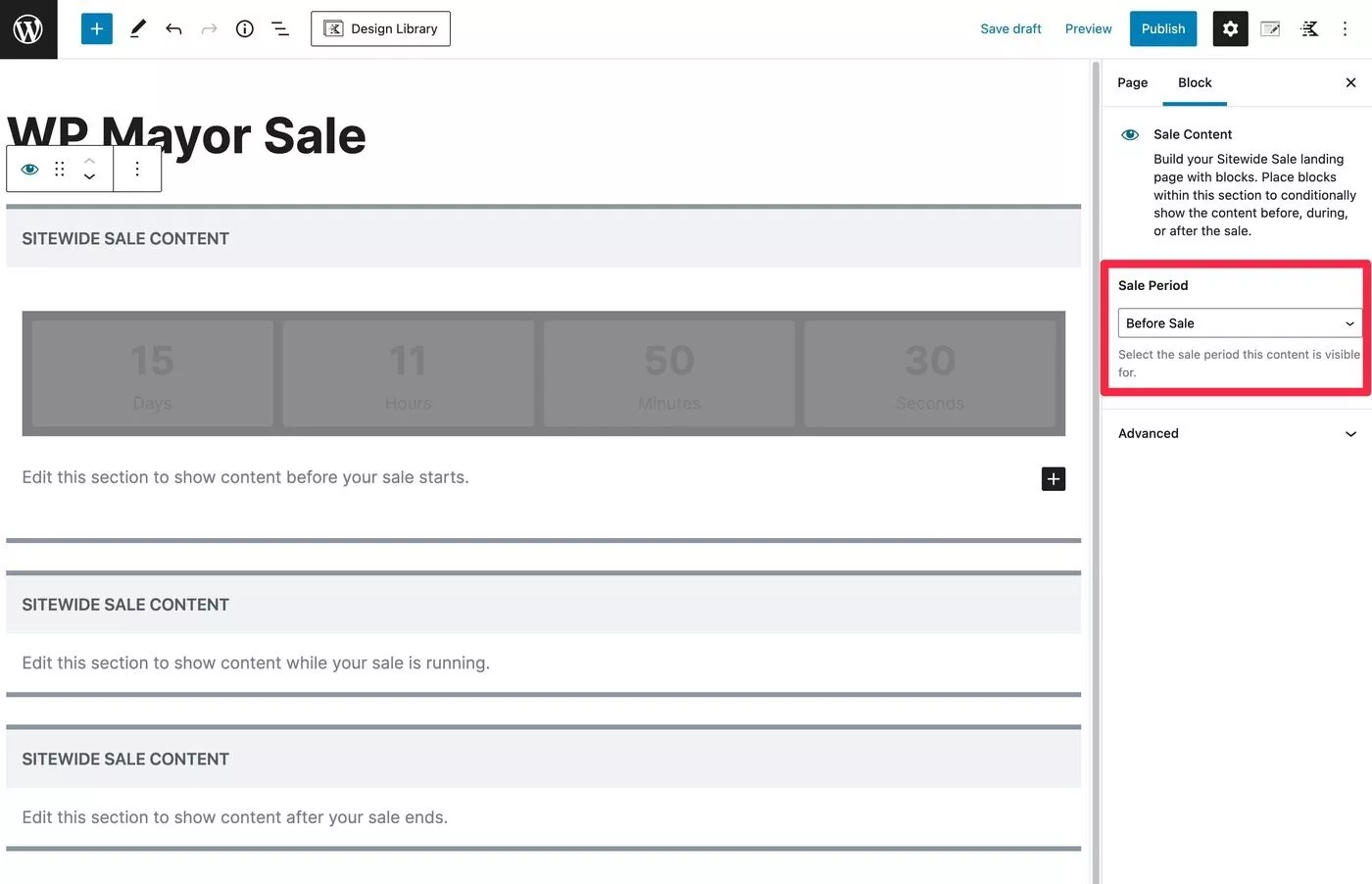
Pouvoir configurer ces différents "états" à l'avance est agréable car cela signifie que votre page de destination sera toujours précise et que vous ne gaspillerez pas de trafic. Vous pouvez également utiliser l'état "après-vente" pour continuer à promouvoir votre boutique de manière optimale même après la conclusion de la transaction.
Comme je l'ai mentionné précédemment, le plugin propose également des intégrations intégrées pour Elementor et Divi afin que vous puissiez afficher/masquer des modules ou des sections en fonction du statut de la transaction.
Voici à quoi cela ressemble dans Elementor :
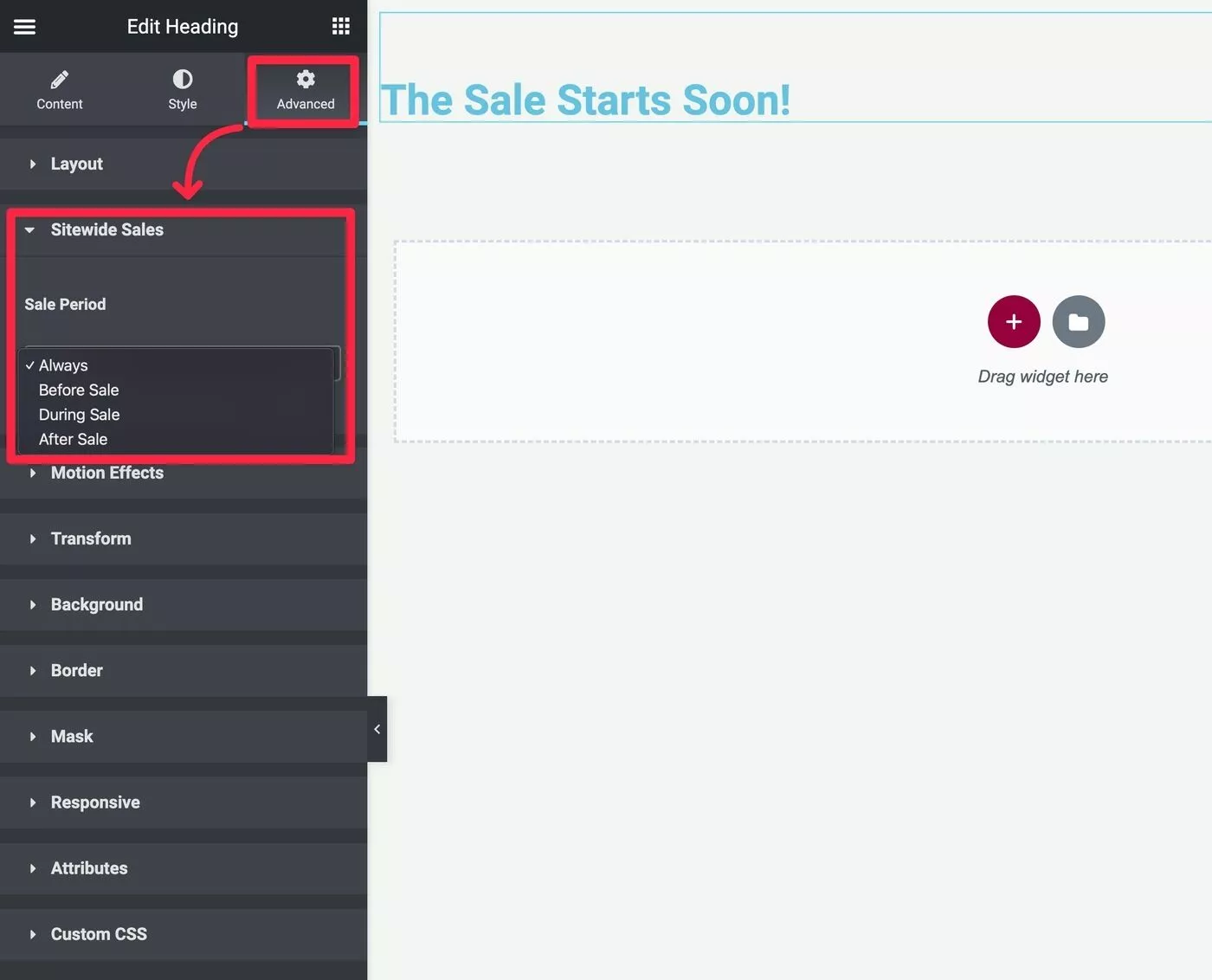
Vous pouvez également configurer ce comportement dans un constructeur qui n'est pas Elementor ou Divi. Par exemple, Beaver Builder, Brizy, Oxygen, etc.
Cependant, dans ce cas, vous devrez vous fier aux codes abrégés de Sitewide Sales plutôt qu'aux options d'interface intégrées, ce n'est donc pas aussi pratique.
Vous pouvez également utiliser les shortcodes si vous utilisez toujours l'éditeur TinyMCE classique au lieu de l'éditeur de blocs.
Pour les développeurs, vous obtenez également un filtre PHP et des crochets d'action pour afficher le contenu de la vente et effectuer d'autres personnalisations, ce qui vous permet de coder en dur des règles d'affichage dans vos modèles si nécessaire.
Une fois que vous avez sélectionné votre page de destination dans les paramètres du plugin, cela vous donne également la possibilité de prévisualiser les différents états de votre page de destination, ce qui est pratique pour voir ce que verront vos visiteurs réels :
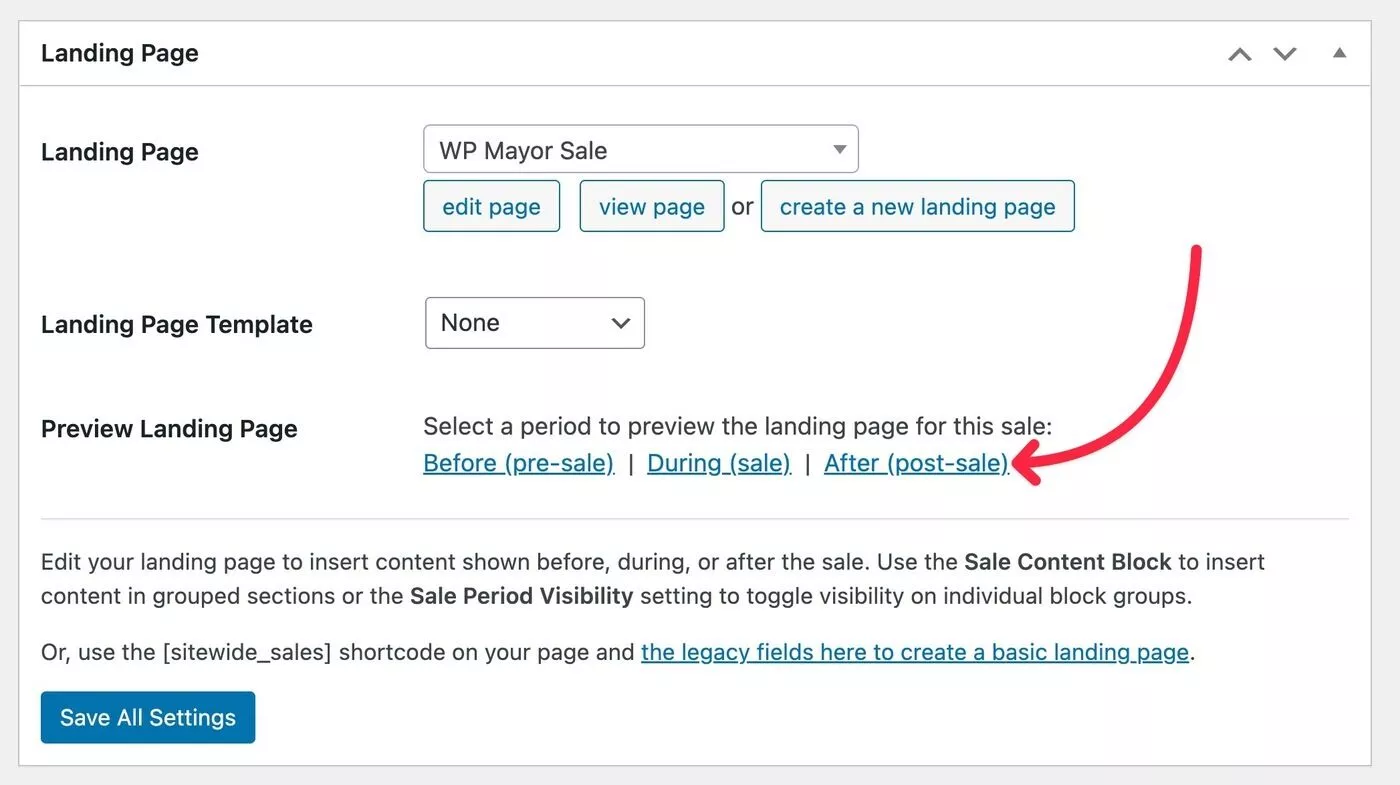
4. Créer une bannière de vente
Une fois que vous avez créé votre page de destination de vente, l'étape suivante consiste à configurer la bannière de votre vente.
Avec la bannière, vous pouvez promouvoir votre offre dans d'autres parties de votre site, par exemple en ajoutant la bannière à chaque page de votre boutique.
Comme pour la landing page, la création d'une bannière est totalement facultative. Par exemple, si vous souhaitez avoir une offre privée, vous pouvez simplement diriger manuellement les gens vers votre page de destination (si elle existe) ou vers des produits à prix réduit par e-mail ou sur les réseaux sociaux.
Lorsque vous créez une bannière, vous pouvez choisir parmi trois "types" différents :
- Bannière personnalisée - personnalisez le contenu de votre bannière à l'aide des options de l'interface. Si vous êtes développeur, vous pouvez également utiliser du code pour créer vos propres modèles de bannière .
- Popup Maker - utilisez le plug-in tiers Popup Maker pour concevoir une fenêtre contextuelle pour votre vente, puis attribuez-la à partir de l'interface.
- Bloc réutilisable - utilisez l'éditeur de blocs natif pour concevoir votre bannière sous forme de bloc réutilisable. C'est bien car cela vous donne une interface visuelle pour créer votre bannière sans nécessiter l'utilisation d'un plugin tiers.
Voici les options de l'interface Bannière personnalisée :
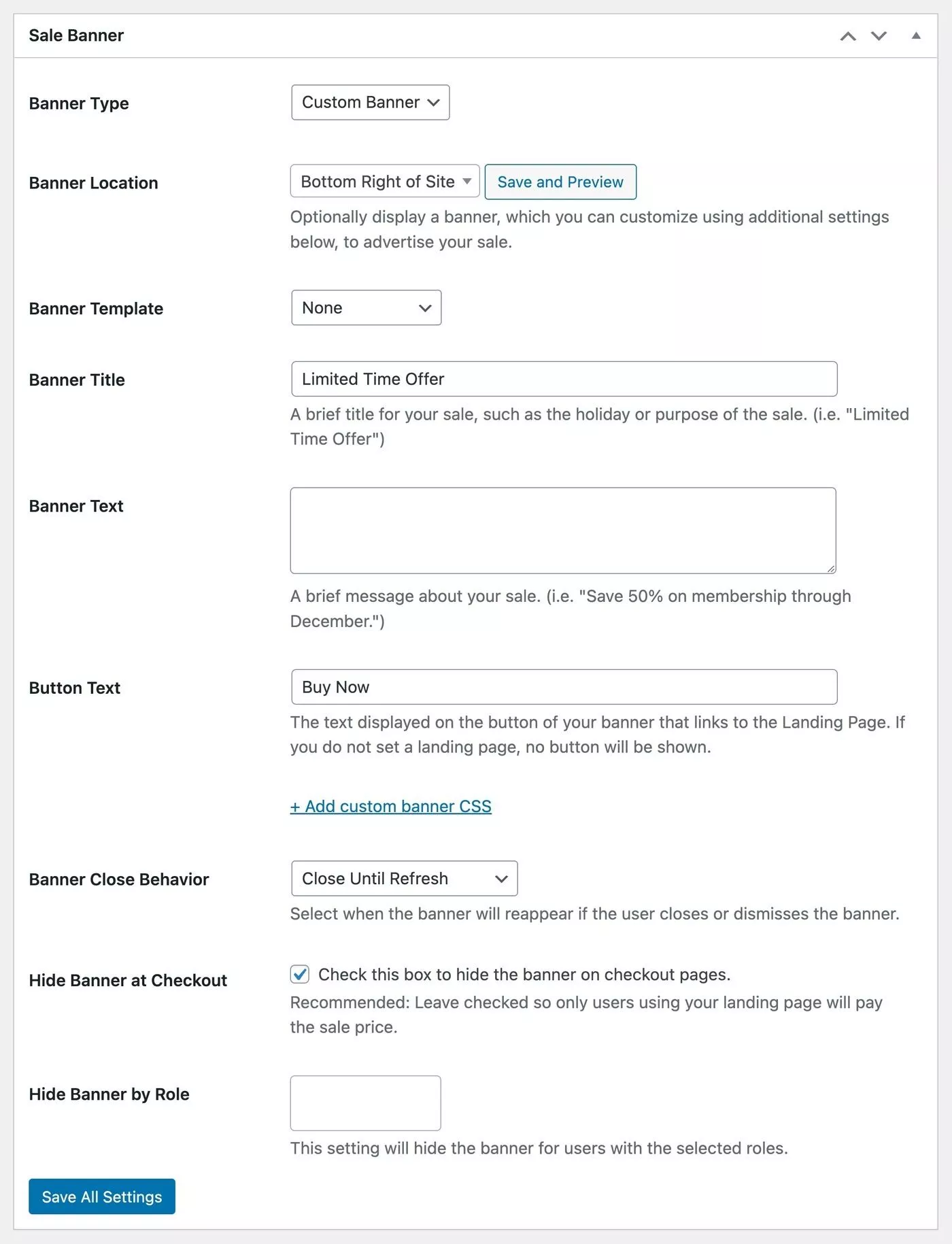
Voici à quoi cela ressemble avec Popup Maker - en plus de choisir le popup que vous avez créé avec Popup Maker, vous obtenez également quelques autres options pour personnaliser son comportement :
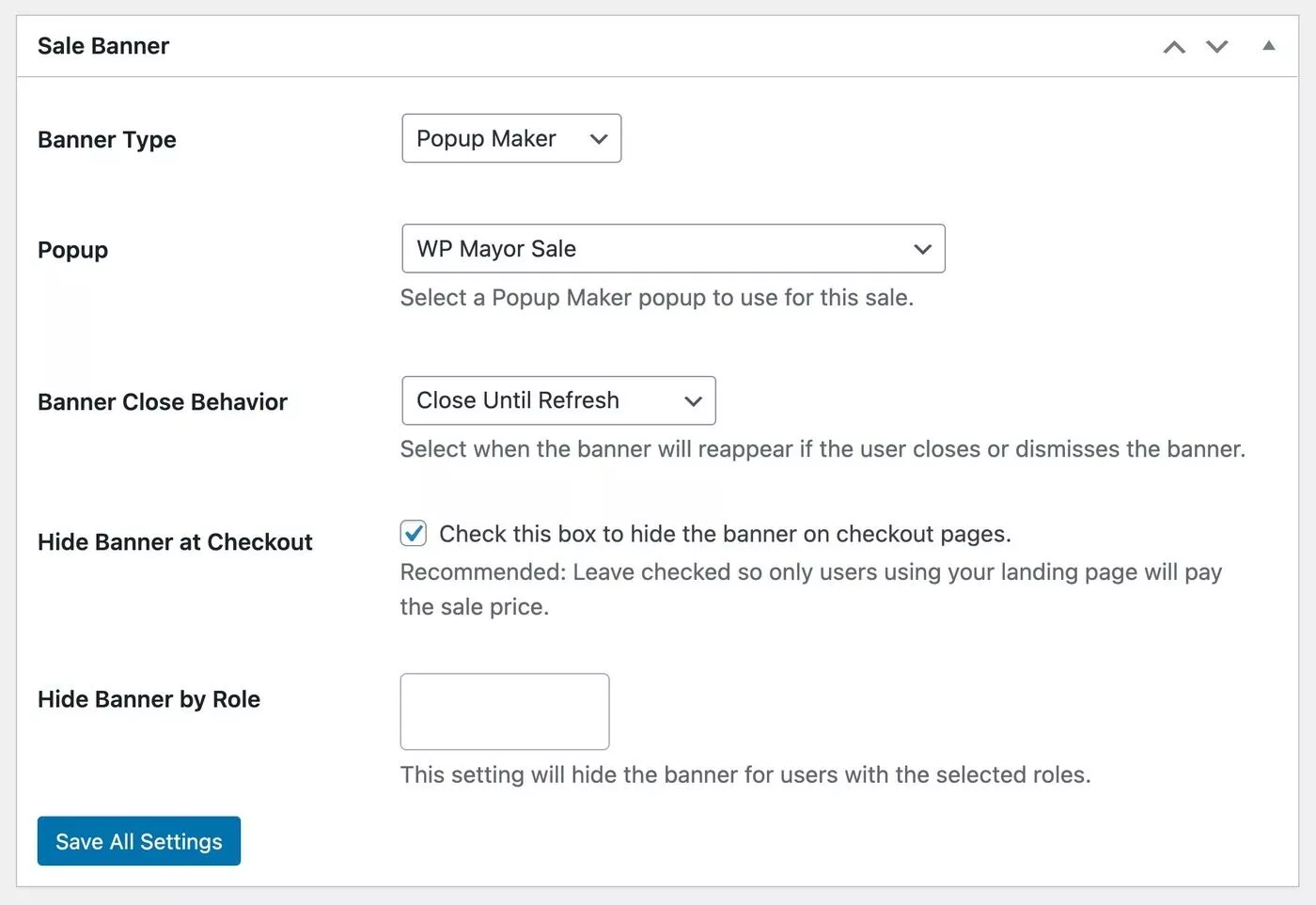
Enfin, si vous utilisez l'approche de bloc réutilisable, vous devez d'abord créer la conception à l'aide de l'éditeur de blocs et l'enregistrer en tant que bloc réutilisable. Ensuite, vous obtiendrez des options supplémentaires pour contrôler son fonctionnement, telles que le choix entre différents emplacements de bannière pour le design :
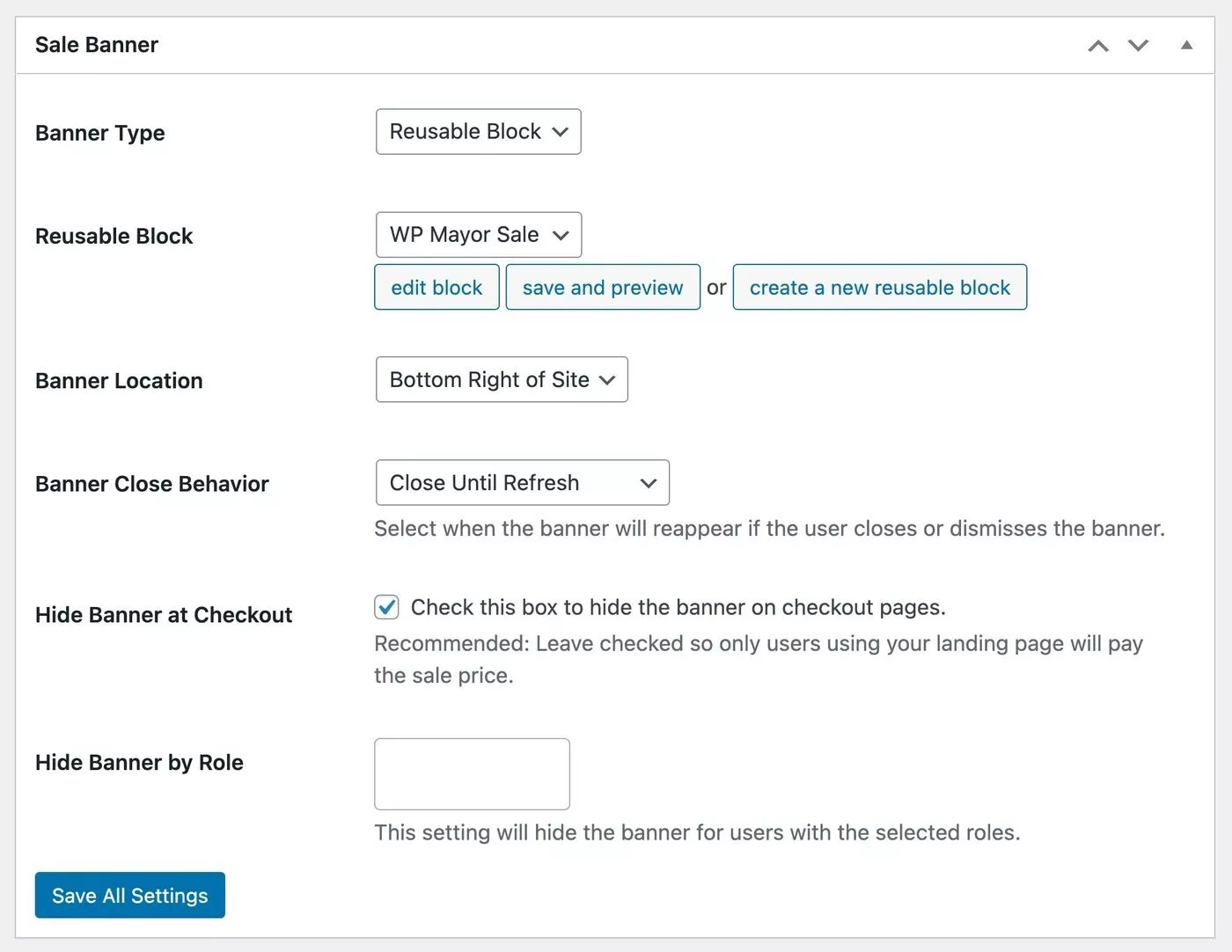
Et voilà pour configurer votre vente ! Lorsque vous êtes satisfait de l'apparence de tout, assurez-vous d'enregistrer vos paramètres en utilisant l'option dans le coin supérieur droit.
Une fois que vous avez fait cela, vous verrez le statut actuel de votre offre en fonction de la date de début/fin.
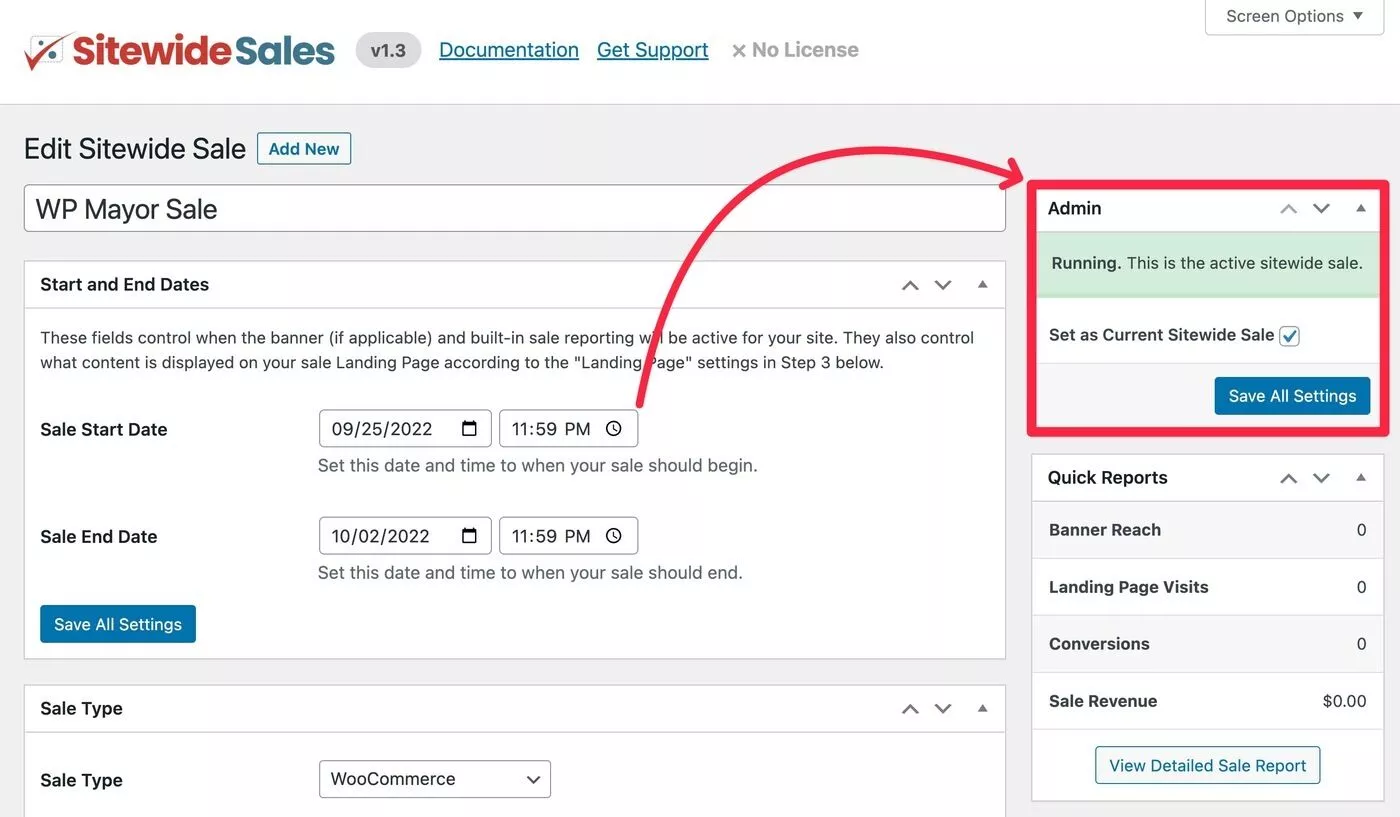
5. Afficher les rapports de vente
Une fois que vous avez exécuté votre offre pendant un certain temps, vous pouvez utiliser la fonction de rapports de performance dans Sitewide Sales pour analyser son évolution.
Vous pouvez accéder à ces rapports complets en allant sur Sitewide Sales → Reports .
En haut, vous pouvez utiliser le menu déroulant pour choisir la vente que vous souhaitez analyser.
Ensuite, vous obtiendrez deux rapports principaux :
- Performance globale des ventes - suivez la portée de la bannière, les visites de la page de destination, les achats et le chiffre d'affaires global, ainsi que le chiffre d'affaires par jour.
- Répartition des revenus - voyez comment vos revenus de vente se comparent à d'autres nouveaux revenus. Si vous avez des abonnements récurrents, vous pouvez également voir les revenus de renouvellement.
Ici, j'utiliserai des captures d'écran de la documentation du plugin afin qu'il y ait plus de données avec lesquelles travailler.
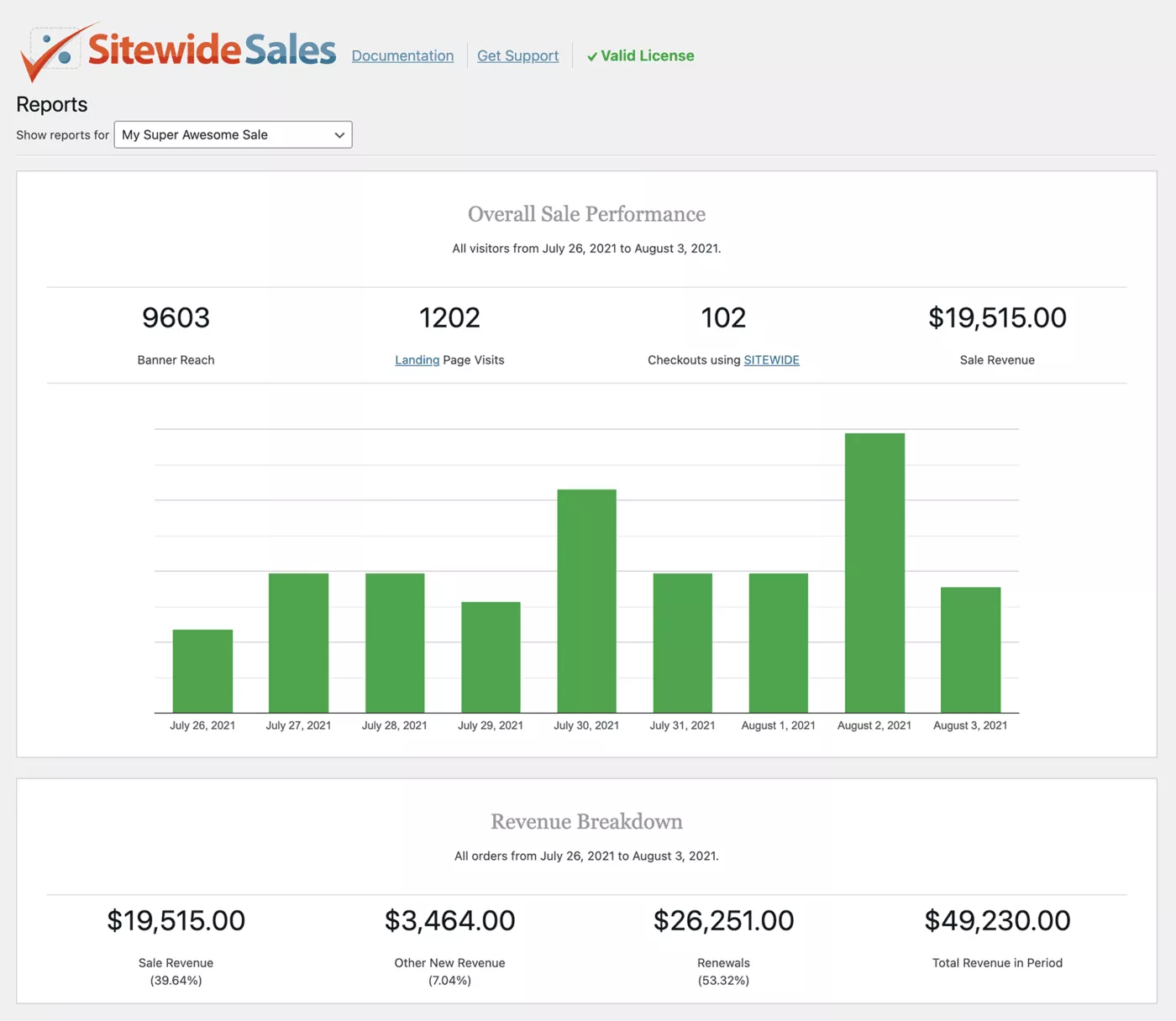
Prix de vente sur tout le site
Les ventes à l'échelle du site ne sont disponibles qu'en version premium.
Actuellement, il est répertorié à 99 $ pour une utilisation sur des sites illimités, mais vous pouvez l'acheter pour 49 $. Cela inclut un an de support et des mises à jour automatiques. Pour continuer à bénéficier de l'assistance et des mises à jour après la première année, vous devez renouveler votre licence.
Pour vous aider à tester le plugin sans risque, vous pouvez également utiliser un essai gratuit de 30 jours et le développeur offre également une garantie de remboursement de 60 jours au cas où l'essai gratuit ne serait pas assez long pour évaluer le plugin.
Ces deux politiques sont assez généreuses pour l'espace WordPress.
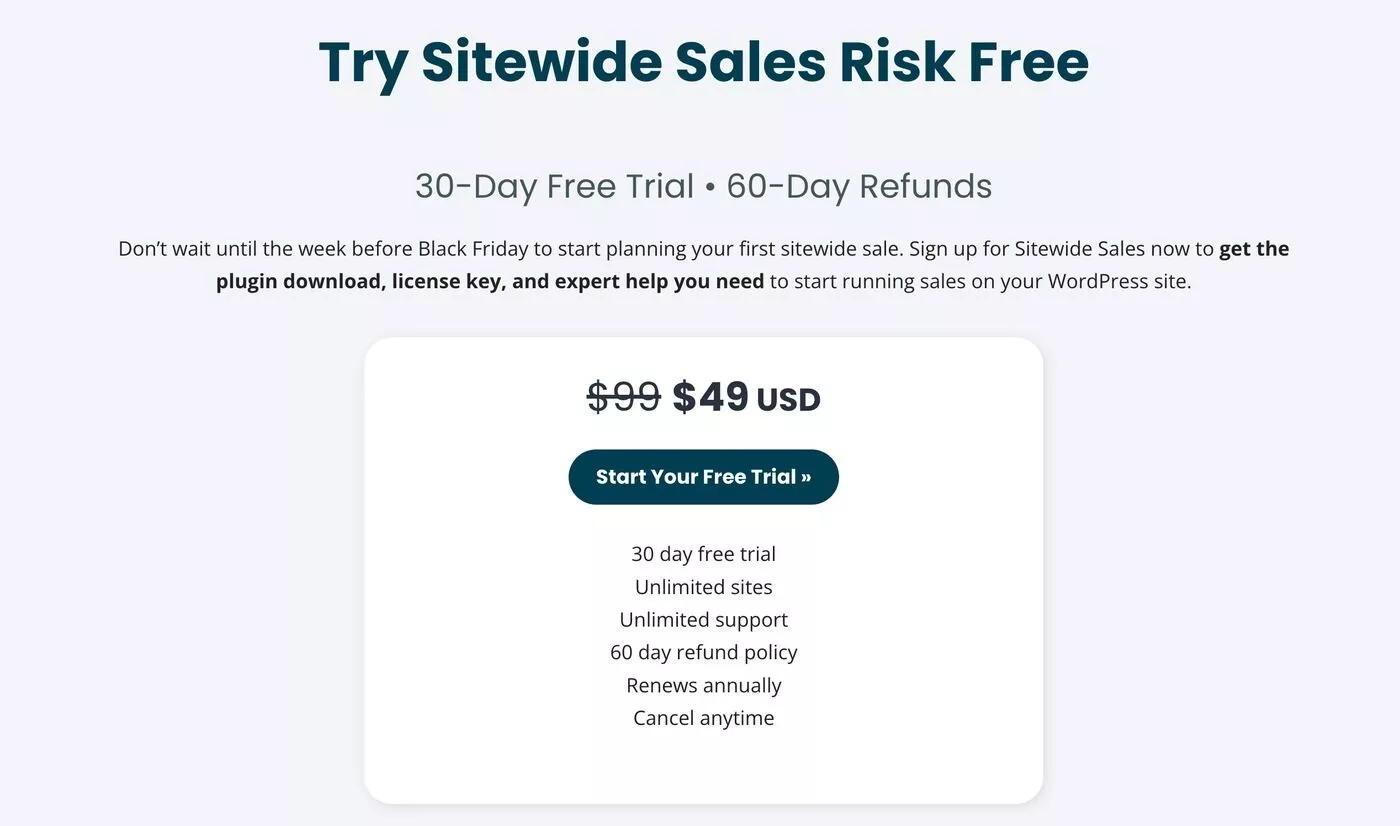
Réflexions finales sur les ventes sur tout le site
Dans l'ensemble, Sitewide Sales facilite la mise en place d'un accord cohérent, avec une planification, des pages de destination et des bannières.
Encore une fois, je pense que le plus grand avantage du plugin est son approche tout-en-un. Vous pouvez configurer des fonctionnalités similaires à l'aide d'une pile de plugins, mais pouvoir tout faire à partir d'une seule interface et tout synchroniser automatiquement est vraiment pratique.
Il est également assez flexible pour la configuration des éléments, notamment en vous permettant d'utiliser vos propres constructeurs pour concevoir les pages de destination et les bannières.
Enfin, il provient également d'une équipe bien établie, vous pouvez donc faire confiance au développeur et aux ressources derrière le plugin.
Si vous voulez l'essayer, vous pouvez profiter de l'essai gratuit de 30 jours sans risque pour votre portefeuille. Ensuite, si vous trouvez que cela fonctionne pour vous, vous pouvez acheter la licence complète d'un an à un prix assez abordable.
